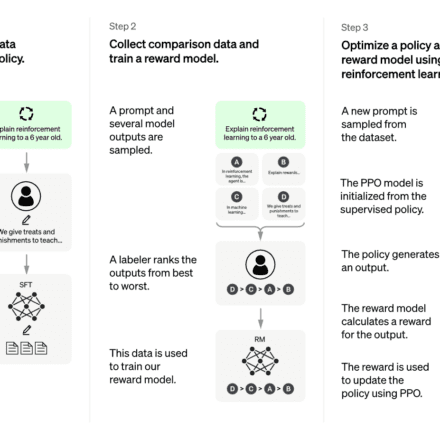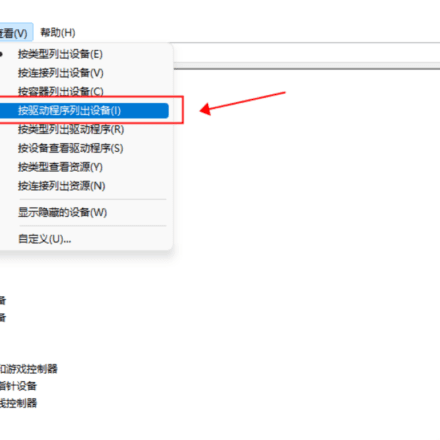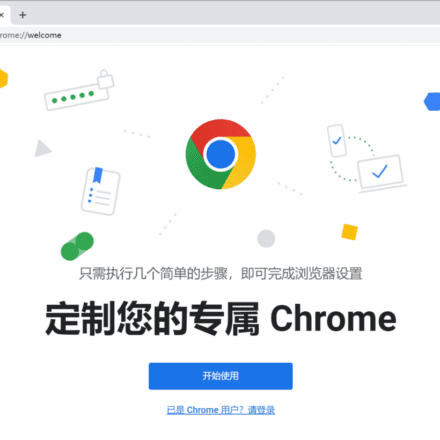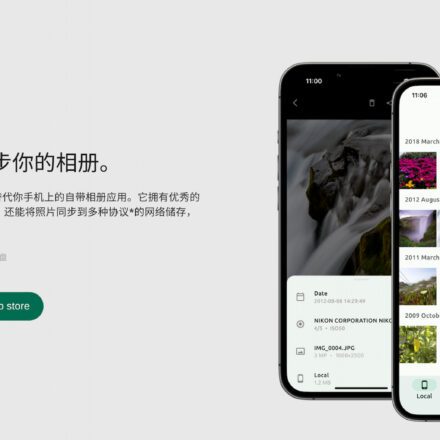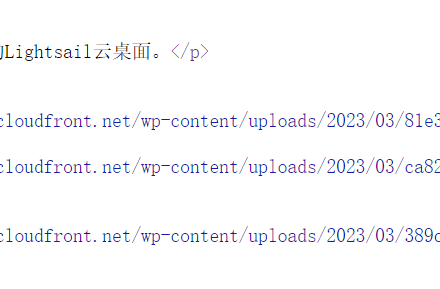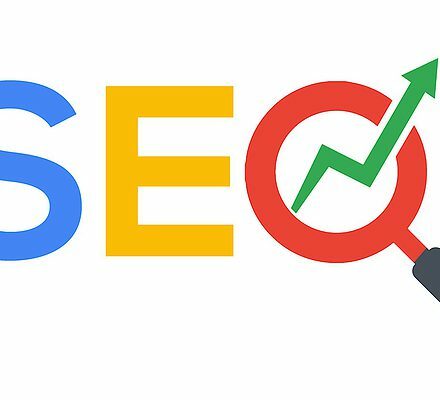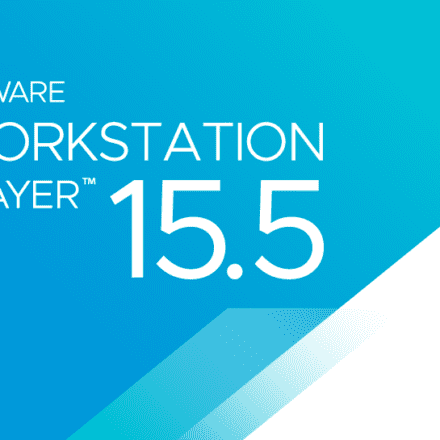精品軟體與實用教程
如何使用cloudflare來解析域名
使用Cloudflare進行網域解析非常簡單且有效率。首先,註冊並登入Cloudflare帳戶,然後新增你的網域。選擇合適的套餐後,Cloudflare會自動掃描並匯入現有的DNS記錄。接下來,更新你的網域註冊商的DNS伺服器指向Cloudflare提供的伺服器。最後,配置和管理DNS記錄,如A記錄、CNAME、MX記錄等。透過Cloudflare的管理面板,你可以輕鬆管理和優化網域解析,享受更快、更安全的網站存取體驗。
什麼是cloudflare?
cloudflare 是一家美國的網路基礎設施和網站安全公司,它提供了內容交付網路和DDoS緩解服務。它的服務發生在網站訪客和cloudflare客戶的託管服務提供者之間,充當網站的反向代理。透過使用cloudflare的全球分佈的資料中心,你可以讓你的網站更快、更安全、更有效率。 cloudflare也提供了其他的功能,例如SSL憑證、CDN加速、DDoS防護、無伺服器運算等。
cloudflare官網:https://www.cloudflare.com/
cloudflare官方介紹:https://www.cloudflare-cn.com/learning/what-is-cloudflare/

以下是一些cloudflare的主要特點和優點:
- cloudflare可以提高你的網站效能,因為它可以根據使用者的地理位置,將你的網站內容快取到最近的CDN節點上,減少網路延遲和頻寬消耗。
- cloudflare可以保護你的網站安全,因為它可以自動偵測和過濾惡意的流量,防止DDoS攻擊、SQL注入、跨站腳本等威脅。
- cloudflare可以提供免費的SSL證書,讓你的網站支援HTTPS協議,增強用戶信任和隱私保護。
- cloudflare可以讓你輕鬆管理你的網域解析,因為它提供了一個簡單而強大的DNS管理介面,讓你可以新增、修改或刪除DNS記錄。
- cloudflare可以讓你在其邊緣網路上執行自訂的程式碼,因為它提供了一個名為Cloudflare Workers的無伺服器平台,讓你可以使用JavaScript來編寫和部署應用程式。
什麼是網域解析?
網域解析是指將網域名稱(例如www.example.com)轉換為對應的IP位址(例如192.168.1.1)的過程,讓使用者可以透過輸入網域名稱來存取網站,而不需要記住複雜的IP位址。網域解析需要依賴DNS(Domain Name System)伺服器,它們負責儲存和查詢網域和IP位址之間的映射關係。
cloudflare是一個提供免費和付費的DNS服務的公司,它不僅可以幫助你管理你的網域解析,還可以提供其他的功能,例如SSL憑證、CDN加速、DDoS防護等。使用cloudflare來進行網域解析有以下的優點:
- cloudflare擁有全球分佈的DNS伺服器,可提高網域解析的速度與穩定性。
- cloudflare可以自動偵測和過濾惡意的DNS請求,保護你的網站免受攻擊。
- cloudflare可以免費提供你SSL證書,讓你的網站支援HTTPS協議,提高安全性和信任度。
- cloudflare可以依照使用者的地理位置,將你的網站內容快取到最近的CDN節點上,提高網站的載入速度和回應時間。
- cloudflare還有很多其他的功能和設置,可以讓你靈活地控制你的網站表現和行為。
要使用cloudflare來進行網域解析,你需要完成以下幾個步驟:
第一步:購買域名
網域是你網站的唯一標識,它是由一個或多個單字組成,並以一個後綴結尾,例如.com、.net、.org等。要擁有一個域名,你需要在一個域名註冊商那裡購買並註冊。網域註冊商是指專門負責銷售和管理網域的公司或機構,例如NameSilo、GoDaddy、阿里雲、騰訊雲、華為雲等。
購買域名的過程大致如下:
- 選擇一個合適的網域註冊商,並造訪其官方網站。
- 在搜尋框中輸入你想要購買的域名,並檢查其是否可用。
- 如果可用,請選擇你想要購買的年限和其他選項,並加入購物車。
- 填寫你的個人資料和付款方式,並完成付款。
- 等待域名註冊成功,並在你的帳戶中查看和管理。
購買網域時需注意以下幾點:
- 網域應該簡短、易記、有意義,並與你的網站內容相關。
- 網域後綴應該根據你的網站類型和目標受眾選擇,例如.com適合商業網站,.org適合非營利組織等。
- 網域價格會根據不同的註冊商、後綴、年限等因素而變化,一般在幾元到幾百元之間。
- 網域需要每年續費,否則會過期並被回收或轉讓。
- 建議開啟網域名稱隱私保護功能,以防止你的個人資訊外洩或濫用。
第二步:註冊cloudflare帳號
要使用cloudflare的DNS服務,你需要在cloudflare上註冊帳號,並將你的網域加入到cloudflare。註冊cloudflare帳號的流程如下:
- 造訪cloudflare的官方網站,並點選右上角的Sign up按鈕。
- 輸入你的郵箱地址和密碼,並同意服務條款和隱私權政策,然後點擊
Create Account按鈕。 - 在下一步中,輸入你剛購買的域名,並點擊
Add Site按鈕。 - 選擇你想要使用的cloudflare計劃,一般來說,免費的計劃可以滿足大部分需求,然後點擊Confirm Plan按鈕。
- cloudflare會自動掃描你的網域的目前DNS記錄,並顯示在下一個步驟中,你可以保留、修改或刪除這些記錄,然後點擊Continue按鈕。
- cloudflare會分配給你兩個
NS記錄(Name Server),並顯示在下一步中,你需要將這兩個NS記錄複製下來,並在你的網域註冊商修改你的網域的NS記錄,指向cloudflare,然後點擊Continue按鈕。
註冊cloudflare帳號時需要注意以下幾點:
- 你可以在cloudflare上新增多個域名,並為每個域名選擇不同的方案和設定。
- 你可以在cloudflare上查看和管理你的網域的DNS記錄、SSL憑證、CDN快取、DDoS防護等功能和狀態。
- 你可以在cloudflare上修改你的帳戶資訊、密碼、安全設定、聯絡資訊等。
第三步:修改網域的NS記錄
要讓cloudflare接管你的網域解析,你需要將你的網域的NS記錄修改為cloudflare給你分配的兩個NS記錄。修改網域名稱的NS記錄的過程如下:
我以NameSilo為例,其他商家的網域管理也大致相同。



- 登陸你的網域註冊商的官方網站,並進入你的帳戶中心。
- 找到你想要修改NS記錄的域名,並點擊管理或設定等選項。
- 找到NS記錄或DNS設定等選項,並點選修改或編輯等按鈕。
- 刪除原有的NS記錄,並輸入cloudflare給你分配的兩個NS記錄,然後儲存或提交等操作。
- 等待NS記錄生效,這可能需要幾分鐘到幾小時不等。
修改網域的NS記錄時需要注意以下幾點:
- 不同的網域註冊商可能有不同的操作介面和步驟,具體請參考其官方教學或客服支援。
- 修改NS記錄後,可能會影響到原有的DNS記錄和網站訪問,因此建議在流量較少或無關緊要的時候進行操作。
- 修改NS記錄後,需要一定時間才能生效,這取決於DNS伺服器之間的同步速度,一般來說,在24小時內就可以完成。
第四步:新增和管理域名解析
當你完成了上述三個步驟後,就可以使用cloudflare來進行網域解析了。新增和管理域名解析的過程如下:


登陸cloudflare的官方網站,並進入你的帳戶中心。
找到你想要新增或管理解析的域名,並點擊進入其詳情頁面。
點選
DNS選項卡,在下面可以看到你目前已有的DNS記錄,也可以新增、修改或刪除DNS記錄。若要新增一個DNS記錄,請點擊
Add record按鈕,在彈出的視窗中選擇類型、名稱、內容等選項,並點擊Save按鈕。例如,如果你想讓www.example.com指向IP位址192.168.1.1,那麼就選擇類型為A,名稱為www,內容為192.168.1.1,並保存即可。要修改一個DNS記錄,請點擊其右側的
Edit按鈕,在彈出的視窗中修改類型、名稱、內容等選項,並點擊Save按鈕。例如,如果你想把www.example.com指向另一個IP位址,例如192.168.1.2,那麼就修改內容為192.168.1.2,並保存即可。若要刪除一個DNS記錄,請點擊其右側的Delete按鈕,在彈出的視窗中確認刪除,並點擊Confirm按鈕。例如,如果你不想讓
www.example.com指向任何IP位址,那麼就刪除這條記錄即可。在新增或修改DNS記錄時,你可以選擇是否開啟cloudflare的代理功能,這個功能可以讓你的網站享受cloudflare的SSL憑證、CDN加速、DDoS防護等服務。若要開啟代理功能,就將DNS記錄右側的雲朵圖示變為橘色;若要關閉代理功能,就將雲朵圖示變為灰色。這裡補充一點,在沒有申請證書之前開啟小黃雲,申請證書是不會成功的,因為cloudflare會使用自己的IP來為這條記錄提速。
在新增或修改DNS記錄時,你也可以設定其他的選項,例如TTL(Time To Live),它表示DNS記錄在DNS伺服器上的快取時間;優先權,它表示DNS記錄在相同類型中的優先權;狀態,它表示DNS記錄是否生效等。
新增和管理網域解析時需要注意以下幾點:
- 不同類型的DNS記錄有不同的作用和格式,請參考cloudflare的官方文件或其他相關的資源。
- 新增或修改DNS記錄後,可能需要一定時間才能生效,這取決於DNS伺服器之間的同步速度,一般來說,在24小時內就可以完成。
- 如果你遇到任何問題或錯誤,請檢查你的網域註冊商和cloudflare的設定是否正確,並聯絡其客服支援。
第五步:測試和驗證網域解析
當你完成了上述四個步驟後,就可以測試驗證你的網域解析是否成功了。測試和驗證網域解析的方法如下:
- 造訪你的網域(例如www.example.com),看看是否能正常開啟你的網站,並且是否有HTTPS協議和cloudflare的標誌等標誌。
- 使用ping指令或其他工具來檢查你的網域名稱是否能正確解析為IP位址,並且是否是cloudflare的IP位址。
- 使用dig指令或其他工具來檢查你的網域是否能正確查詢到cloudflare的NS記錄和其他DNS記錄。
- 使用traceroute指令或其他工具來檢查你造訪你的網站時經過了哪些路由器和節點,是否有cloudflare的節點。
測試和驗證網域解析時需要注意以下幾點:
- 不同的作業系統和平台可能有不同的命令和工具,請根據自己的情況選擇合適的方法。
- 測試和驗證網域解析時,請確保你使用了最新和準確的DNS伺服器和緩存,否則可能會得到錯誤或過期的結果。
- 如果你發現你的網域解析有問題或異常,請及時排查原因並修復,以免影響你的網站訪問和用戶體驗。
我現在新增一筆A記錄,名稱為test,IP是我自己的伺服器:

開啟cmd,ping一下剛剛我們解析的這條A記錄,有速度顯示說明這條記錄是沒問題的。

瀏覽器打開鏈接,也沒問題 
使用Cloudflare進行網域解析是一個簡單且有效率的過程。你可以在Cloudflare的管理面板中設定和管理各種DNS記錄,例如A記錄、CNAME記錄、MX記錄等。透過Cloudflare的服務,你不僅可以享受快速且可靠的網域解析,還可以利用其強大的安全功能來保護你的網站。